Arte digitale ti apre numerose possibilità di esprimere la tua creatività. Una delle tecniche fondamentali nel disegno digitale è l'uso dei livelli e dei loro diversi modi di fusione. In questo tutorial esplorerai i modi di fusione „Chiarire“ e „Contrasto“. Imparerai come utilizzarli efficacemente per influenzare la luminosità e il contrasto delle tue immagini.
Risultati principali
- Il modo di fusione „Chiarire“ mostra i pixel più chiari di un livello e mantiene la forma originale dei colori sottostanti.
- Il modo di fusione „Contrasto“ combina gli effetti di „Scurire“ e „Chiarire“ e influisce sulla luminosità del livello sottostante.
- Comprendere i diversi modi di fusione ti consente un controllo più preciso sui tuoi disegni digitali e sui loro colori.
Guida passo-passo
Passo 1: Preparare il tuo livello
Inizia creando un livello che contenga un gradiente da nero a bianco. Questo garantirà che tu possa vedere chiaramente le modifiche quando applichi i modi di fusione. Puoi facilmente creare questo livello nel Procreate e applicare il gradiente con lo strumento riempimento.
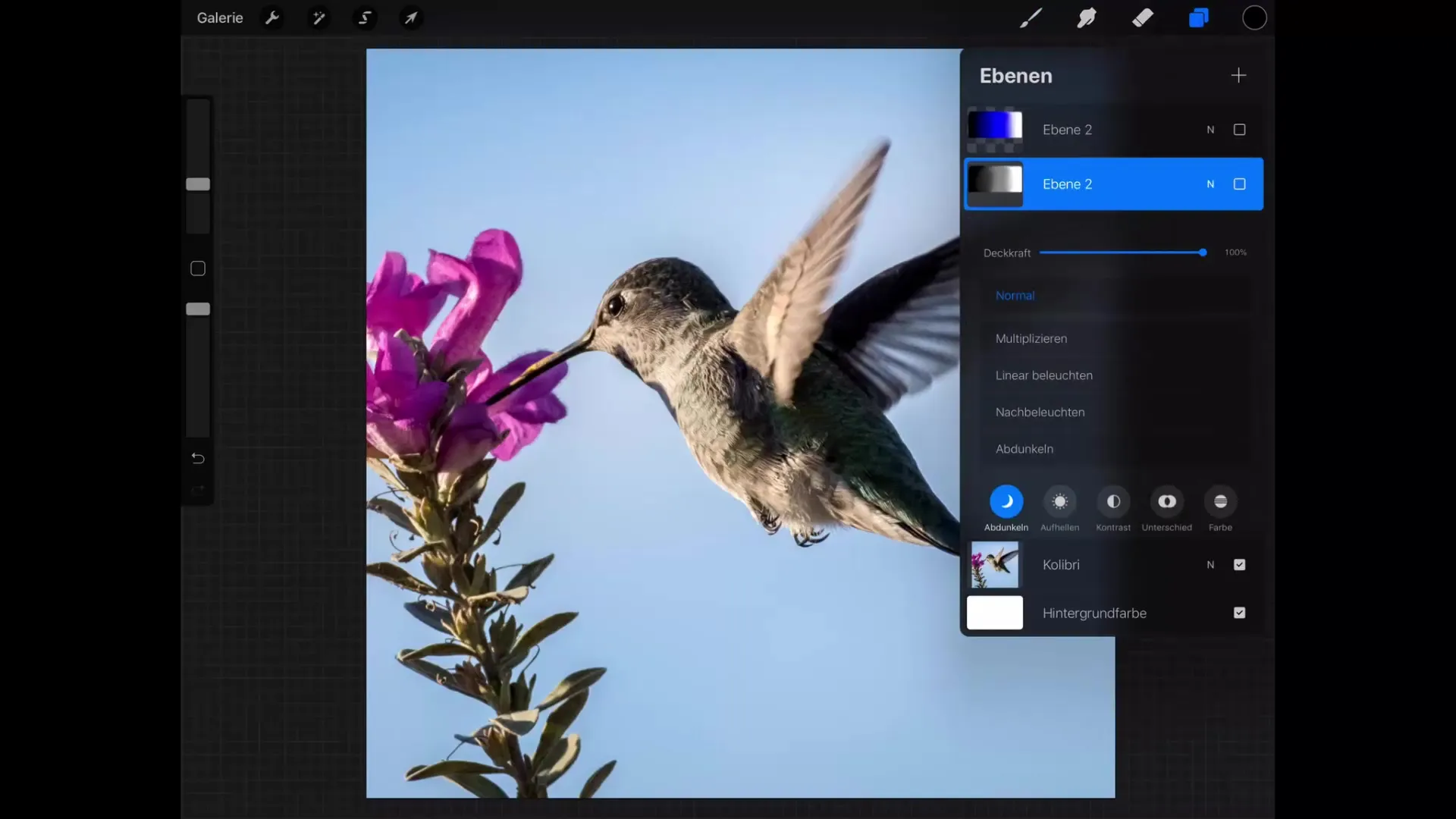
Passo 2: Attivare il modo di fusione „Chiarire“
Vai ora nelle impostazioni dei livelli e seleziona il modo di fusione „Chiarire“. Puoi trovarlo tra le diverse opzioni di modo. Assicurati di scegliere l'opzione „Chiarire“ per osservare l'effetto.
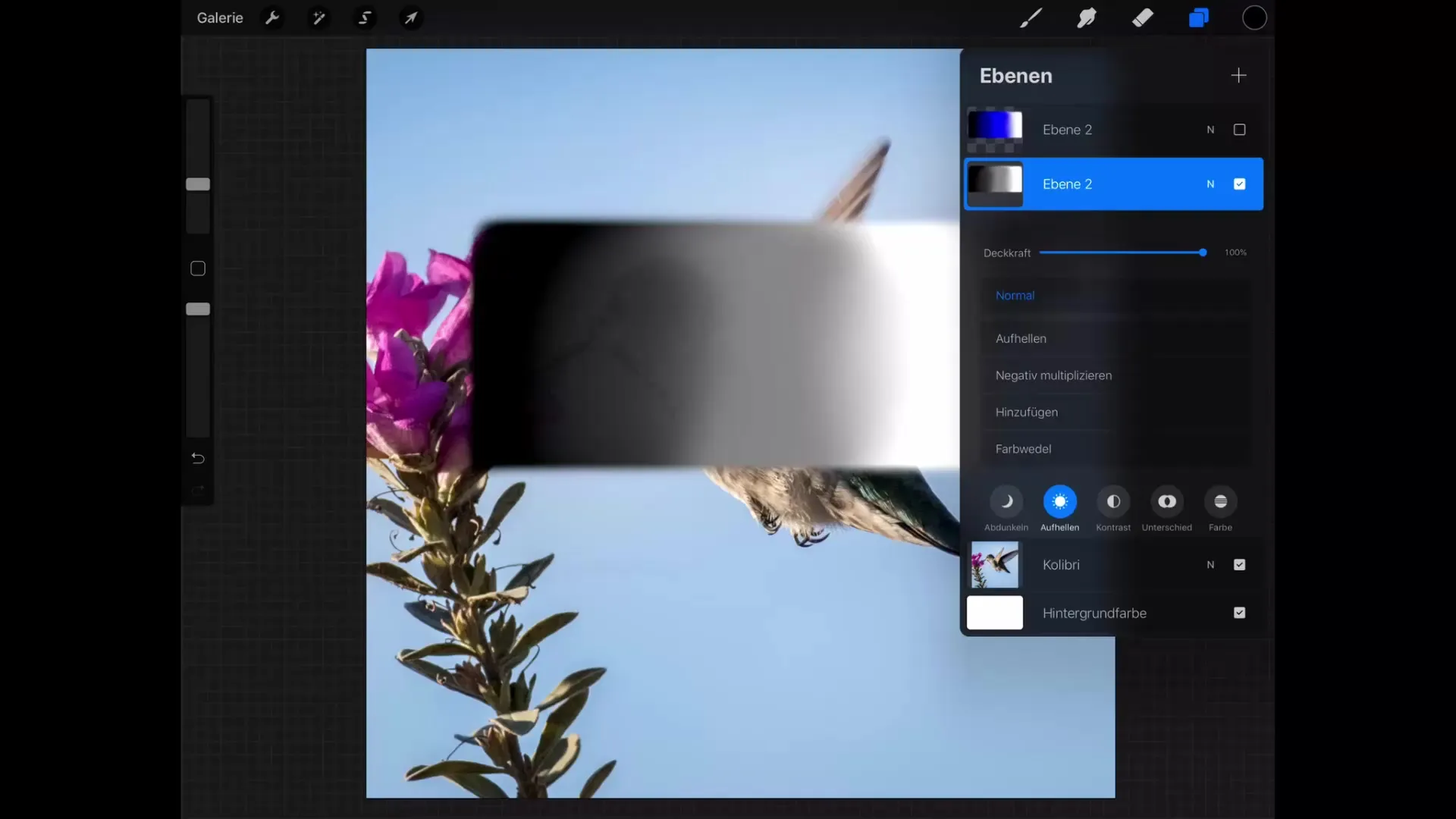
Passo 3: Osservare le modifiche
Una volta attivato il modo di fusione „Chiarire“, noterai che l'area bianca del tuo livello rimane invariata, mentre le aree grigie che si trovano un po' sopra l'uccello rimangono anch'esse grigie. Questo dimostra che il modo prende solo i pixel più chiari.
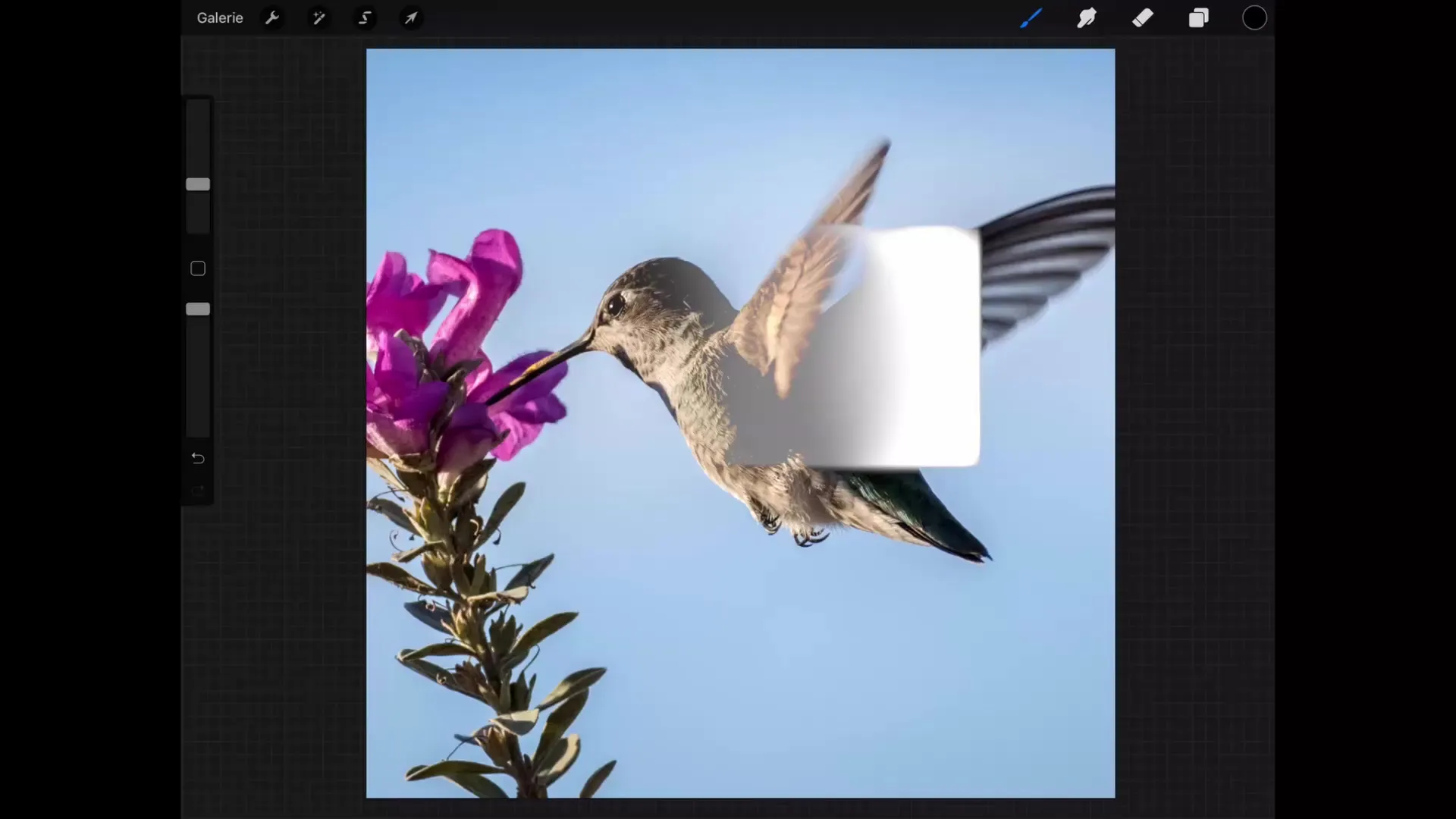
Passo 4: Testare con un nuovo gradiente
Per comprendere meglio l'effetto, puoi aggiungere un gradiente blu. Quando crei questo gradiente e applichi il modo di fusione „Chiarire“, vedrai che anche qui saranno visibili solo i pixel più chiari.
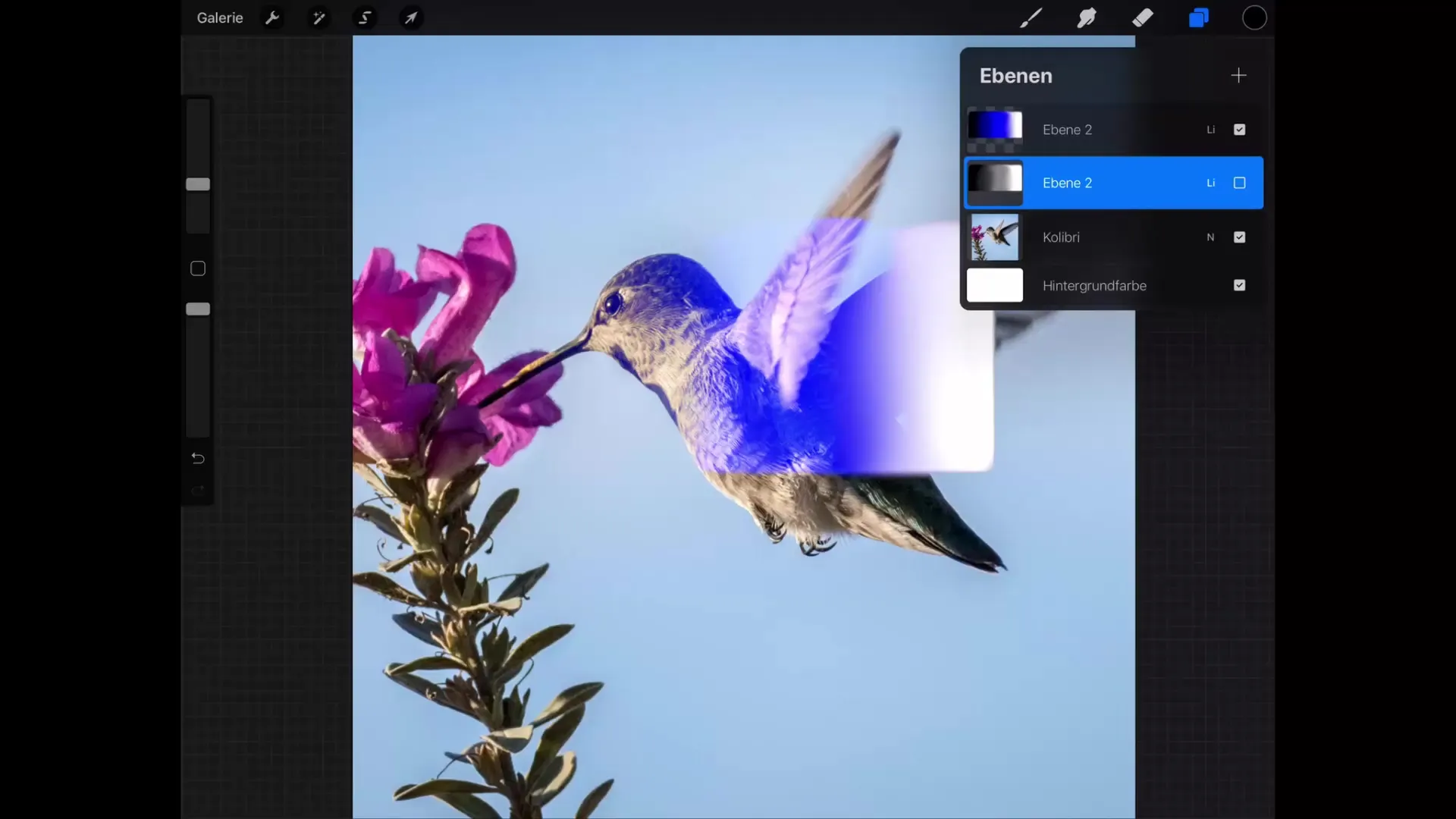
Passo 5: Applicare il modo di fusione „Contrasto“
Un altro modo di fusione comunemente usato è „Contrasto“. Qui puoi scegliere tra diverse opzioni come Sovrapposizione, Luce dura e Luce soffusa. Ognuna di queste impostazioni influisce sul contrasto e sulla luminosità del tuo livello in modi diversi.
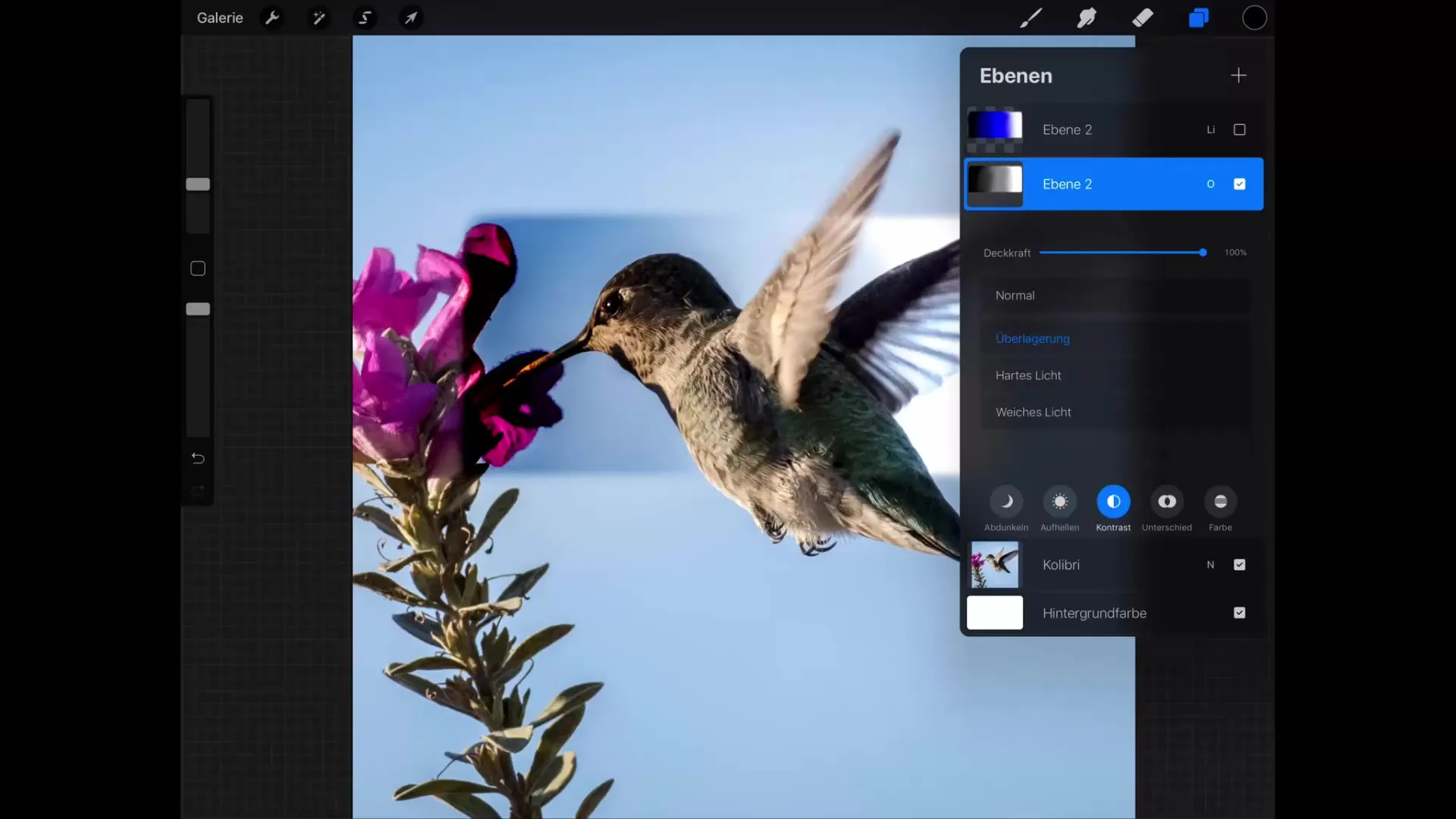
Passo 6: Differenze tra i modi
Osserva le differenze tra i modi. Il modo di fusione „Sovrapposizione“ combina gli effetti di Chiarire e Scurire, il che significa che i pixel scuri vengono utilizzati per scurire l'immagine sottostante, mentre i pixel chiari la chiariscono.
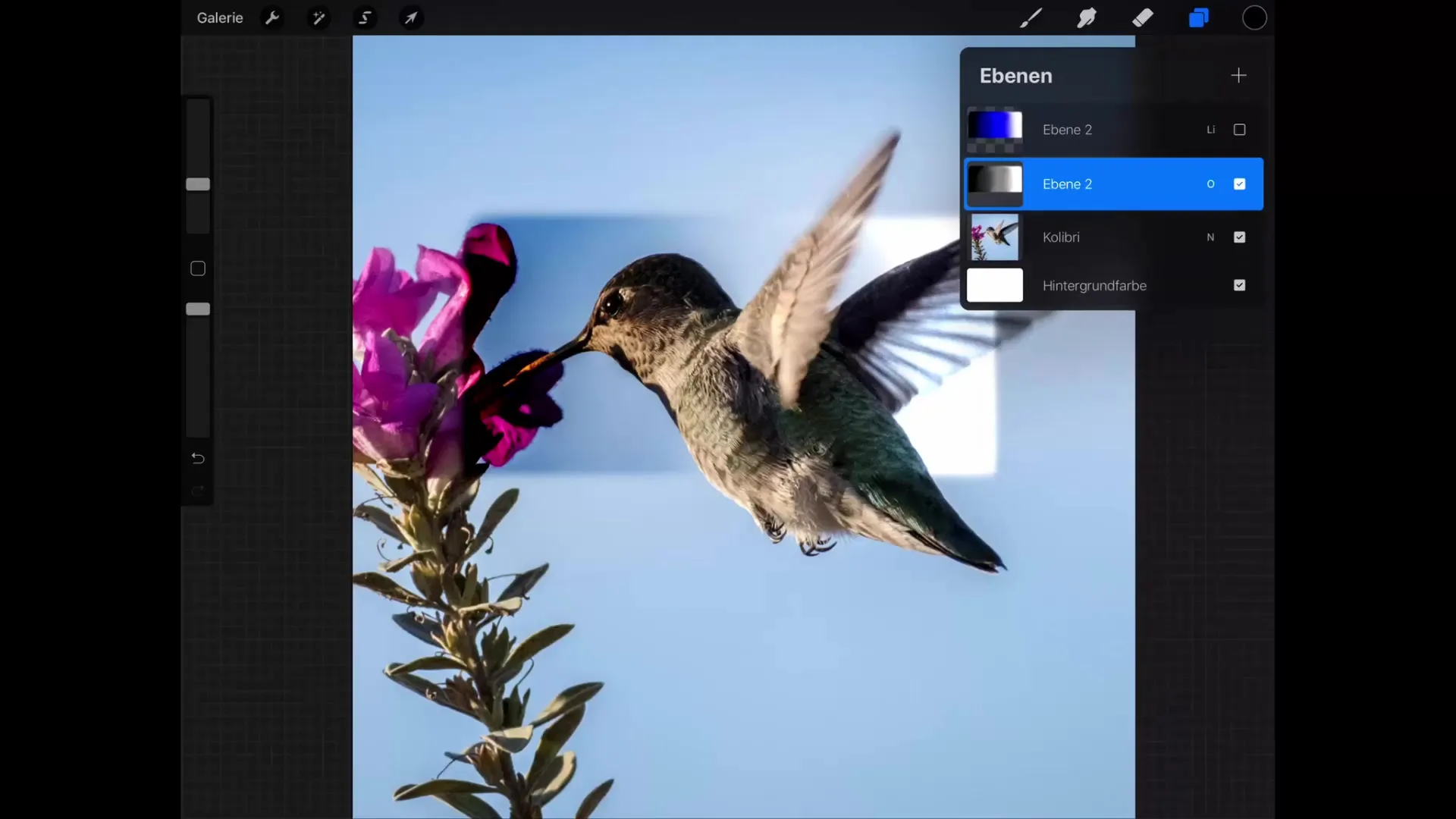
Passo 7: Test con luce dura e luce soffusa
Per comprendere meglio i dettagli, attiva sia il modo di luce dura che quello di luce soffusa. Noterai che la luce dura genera un cambiamento di colore più intenso, mentre l'opzione di luce soffusa consente un'applicazione più moderata e delicata.
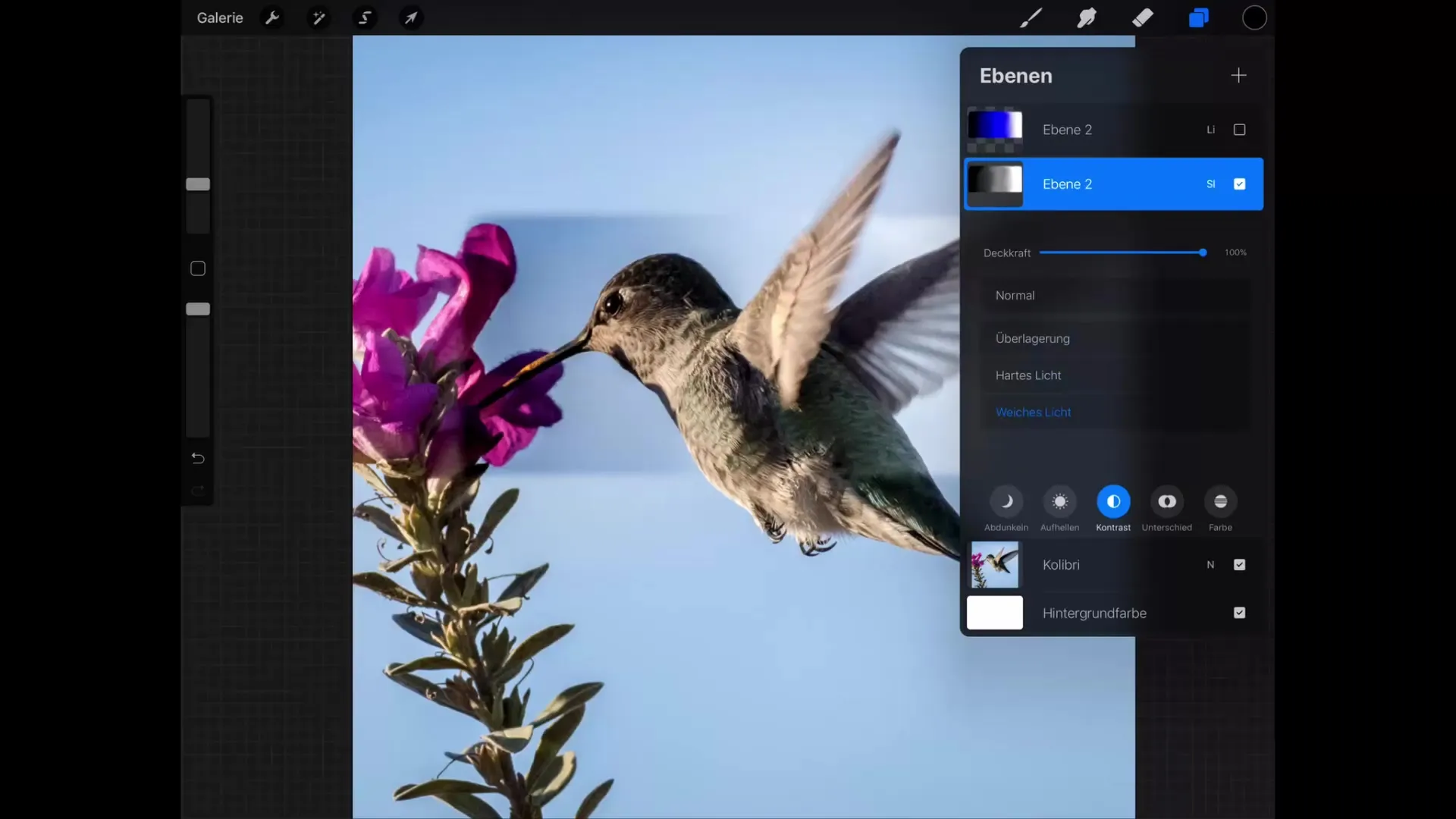
Riepilogo – Tutorial Procreate: Chiarire e Contrasto con i Modi di Fusione
In questo tutorial hai imparato i modi di fusione fondamentali „Chiarire“ e „Contrasto“. Hai scoperto come questi modi vengono utilizzati per manipolare la luminosità e il contrasto dei tuoi disegni digitali. Comprendendo queste funzioni, puoi sviluppare ulteriormente le tue capacità artistiche e portare le tue opere a un livello superiore.
Domande frequenti
Quali modi di fusione posso usare in Procreate?In Procreate puoi scegliere tra molti modi di fusione, compresi Normale, Chiarire, Scurire, Moltiplicare e Contrasto.
Qual è la differenza tra „luce dura“ e „luce soffusa“?„Luce dura“ genera combinazioni di colore più intense, mentre „luce soffusa“ ammorbidisce gli effetti e li rende più delicati.
Perché l'area bianca rimane invariata quando si usa „Chiarire“?Il modo „Chiarire“ mostra solo i pixel più chiari e quindi non modifica i pixel più scuri.


